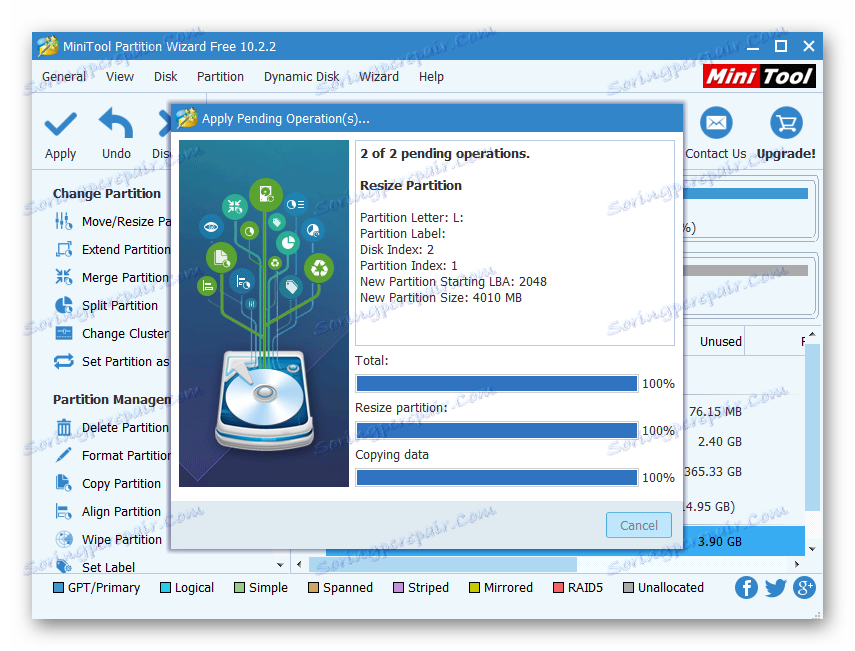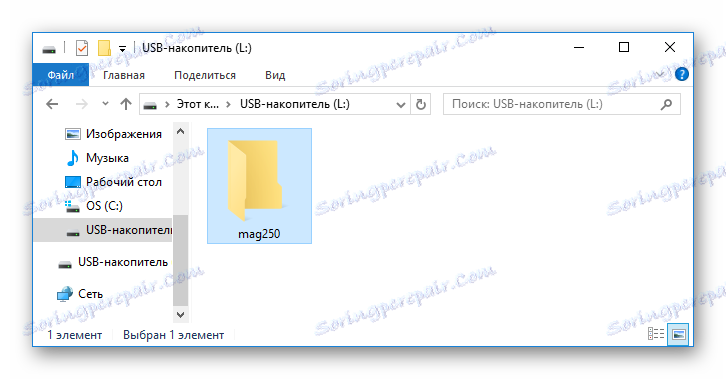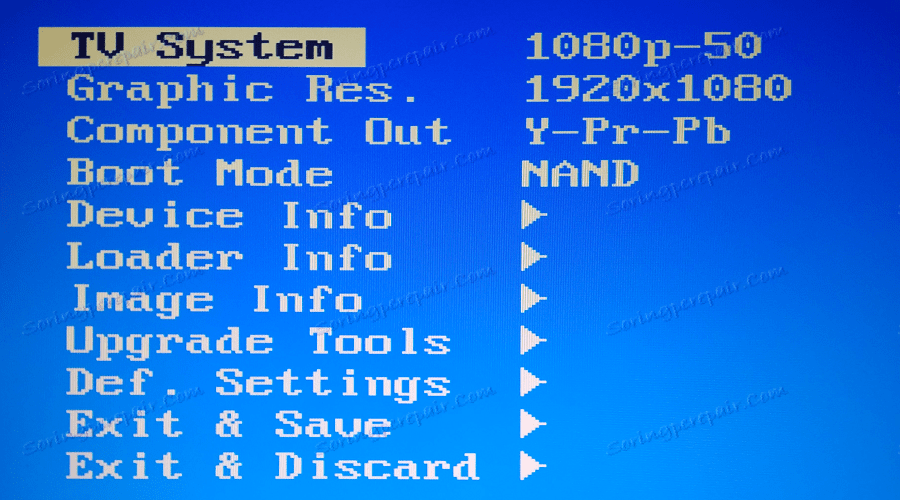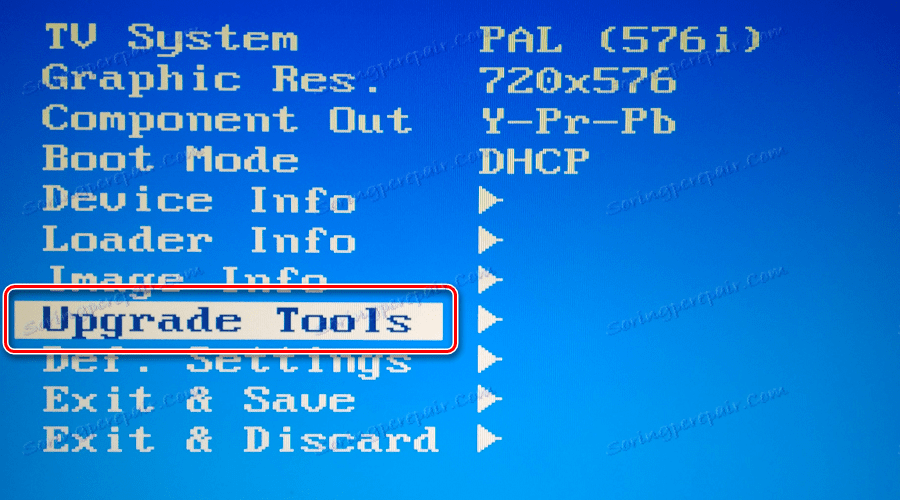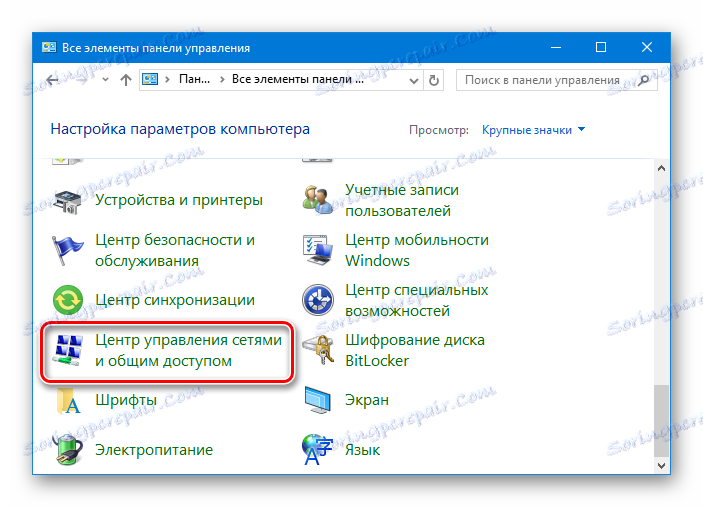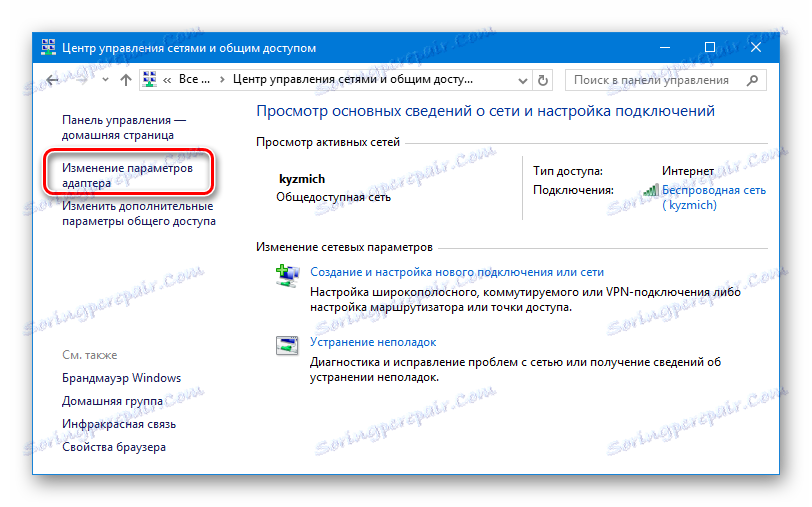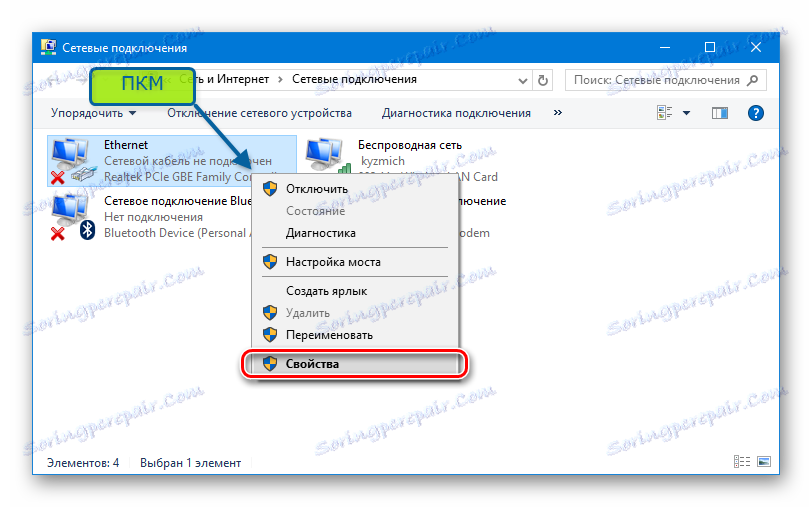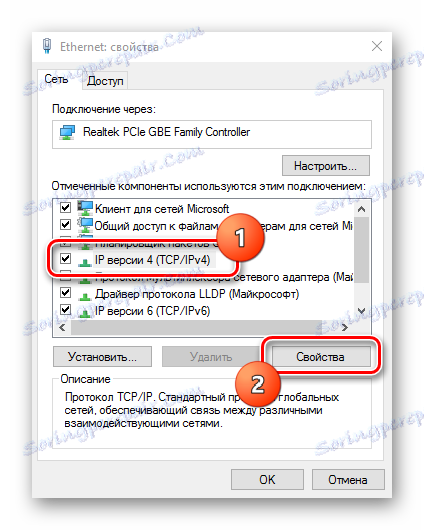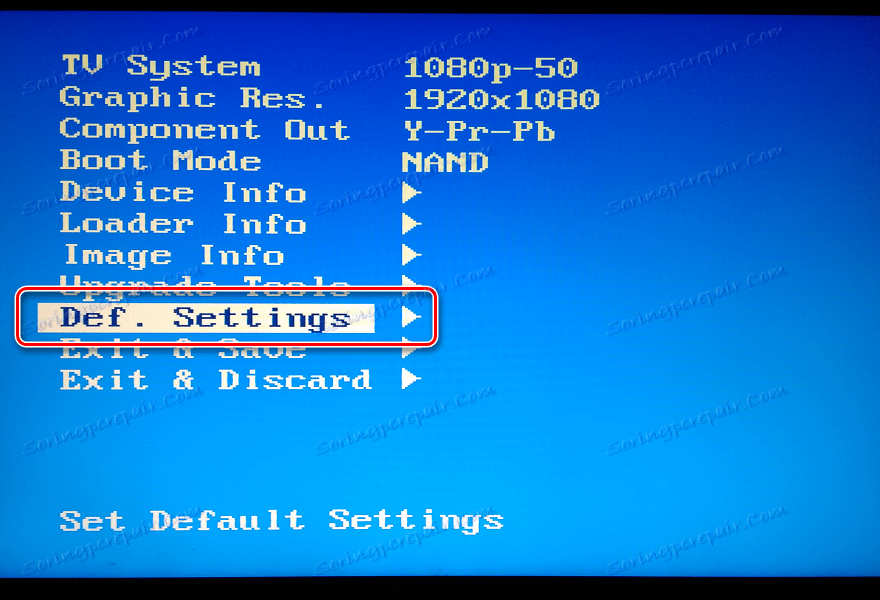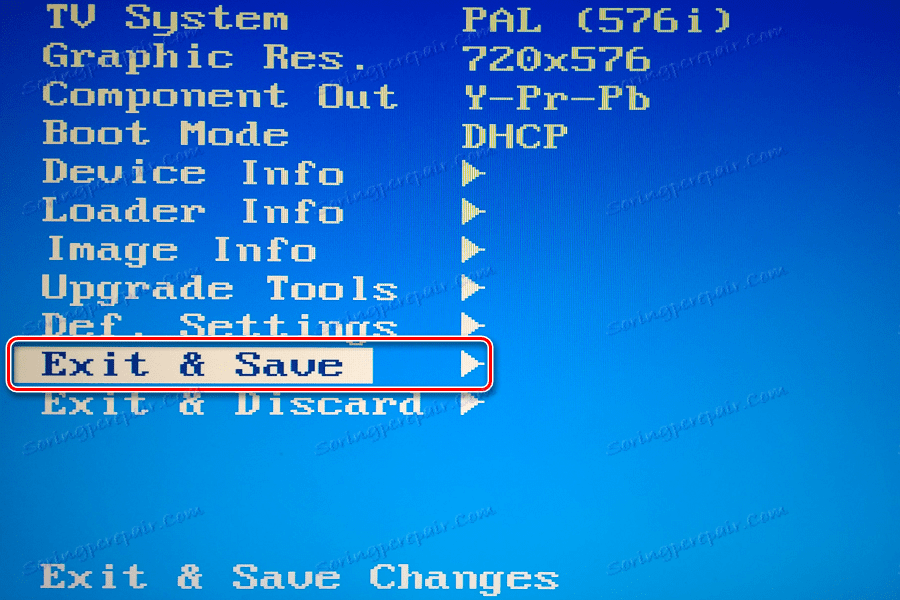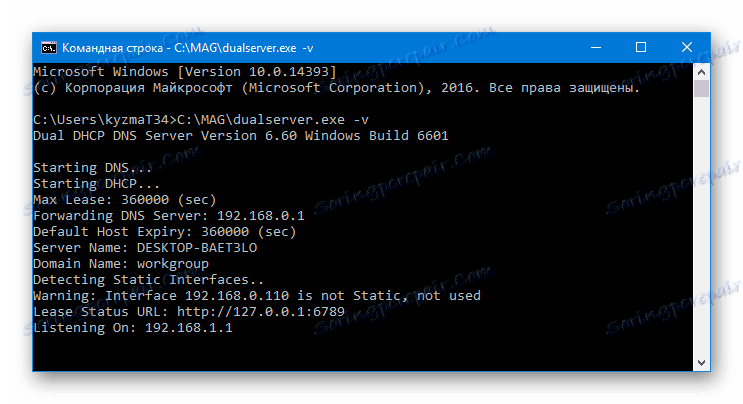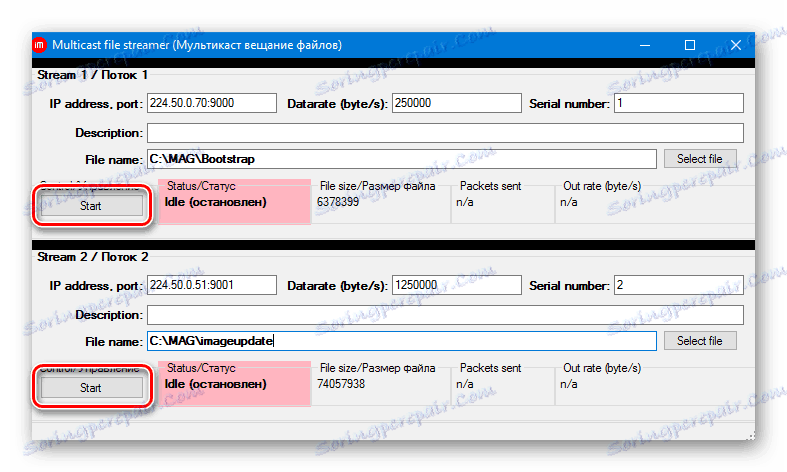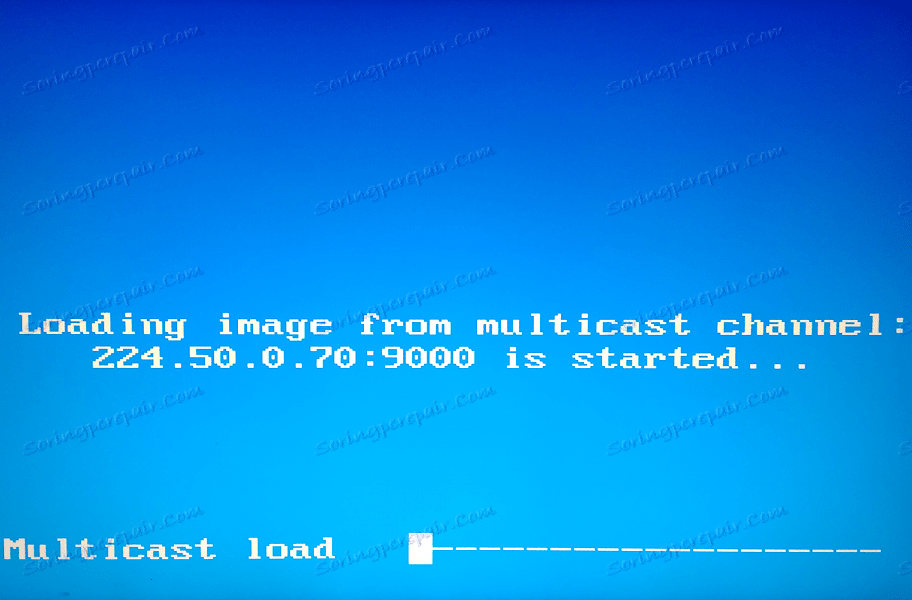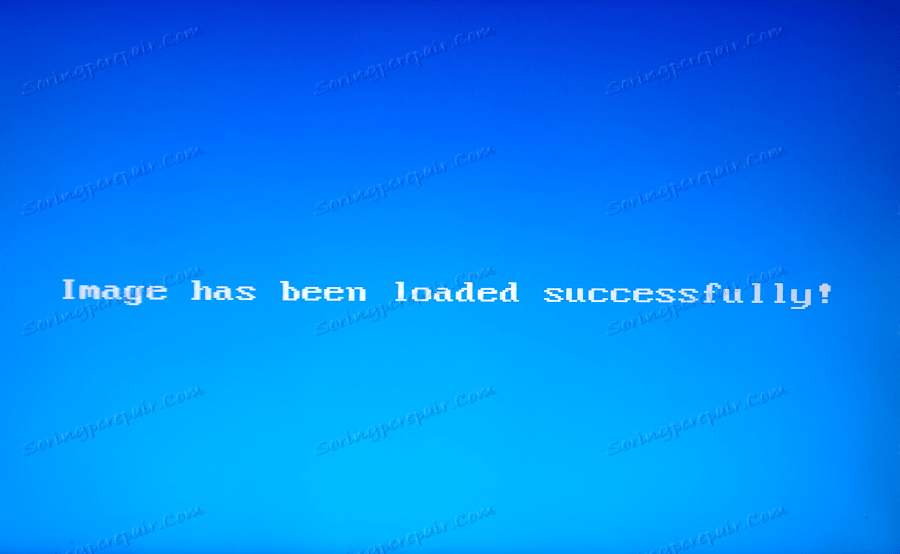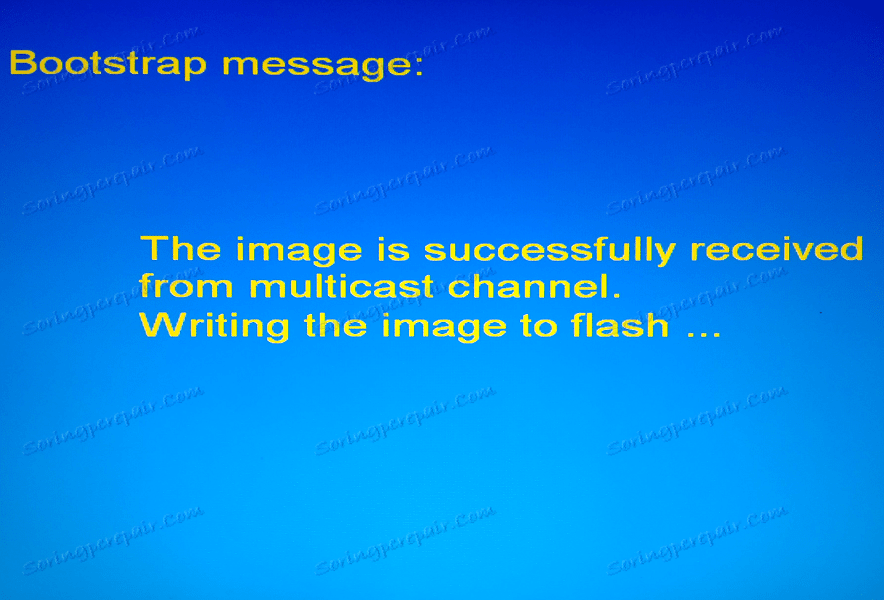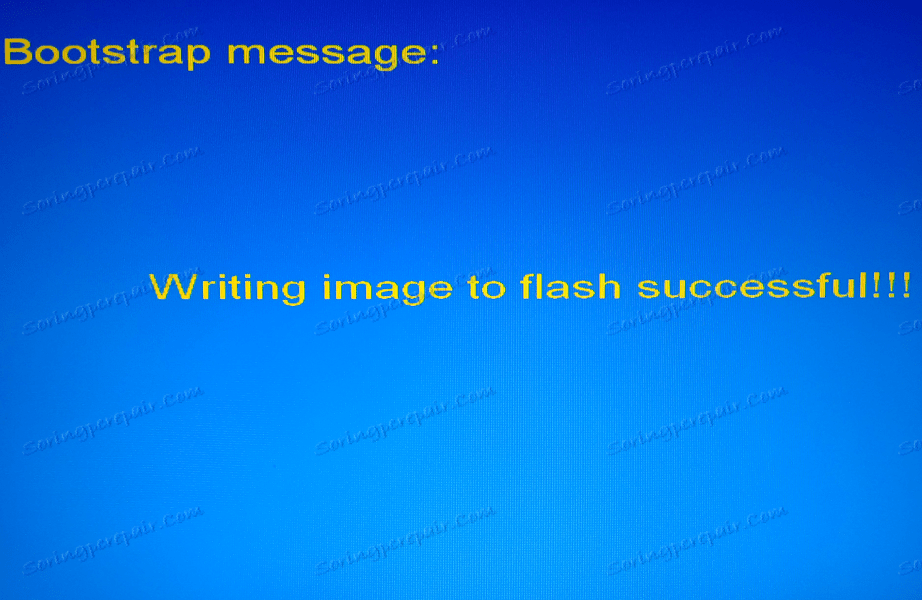جعبه تلویزیون مجتمع MAG 250
جعبه تلویزیون بالا یکی از معدود امکانات موجود برای گسترش قابلیت های اخلاقی و بسیاری از تلویزیون های مدرن و همچنین مانیتورها است. یکی از محبوب ترین محصولات این نوع، تلویزیون جعبه MAG-250 از تولید کننده Infomir است. ما درک می کنیم که چگونه کنسول را با یک نسخه جدید از سیستم عامل سازگار کنیم و دستگاه غیر کارآمد را به زندگی بازگردانیم.
تابع اصلی MAG-250 این است که قادر به تماشای کانال های تلویزیون IP در هر تلویزیون یا مانیتور با رابط HDMI باشد. بسته به نسخه سیستم عامل، این گزینه و قابلیت های اضافی ممکن است توسط دستگاه به روش های مختلف انجام شود. بنابراین، در زیر گزینه های نصب برای هر دو نسخه نرم افزار رسمی و اصلاح شده توسط پوسته های نرم افزاری شخص ثالث است.
تمام مسئولیت نتایج دستکاری ها با بخش نرم افزاری تلویزیون جعبه تنها بر روی کاربر تاثیر می گذارد! مدیریت منابع برای عواقب منفی ممکن است از دستورالعمل های زیر مسئول نیست.
محتوا
آمادگی
قبل از شروع فرایند نصب نرم افزار، تمام ابزار لازم را آماده کنید. با داشتن همه چیزهایی که لازم دارید، می توانید به سرعت و به آسانی سیستم عامل را اجرا کنید و همچنین وضعیت را اصلاح کنید، در صورتی که در هنگام دستکاری هر گونه خرابی رخ دهد.

مورد نیاز است
بسته به روش انتخاب شده نصب نرم افزار و نتیجه مورد نظر، ممکن است برای عملیات زیر لازم باشد:
- یک لپ تاپ یا کامپیوتر در حال اجرا ویندوز هر نسخه فعلی.
- کابل پچ با کیفیت بالا، که از طریق آن تلویزیون جعبه به کامپیوتر کارت شبکه متصل می شود.
- درایو USB با ظرفیت بیش از 4 گیگابایت. اگر چنین فلش درایو وجود نداشته باشد، می توانید هر - در توضیحات روش نصب سیستم در MAG250، که این ابزار مورد نیاز است، توضیح داده شود، نحوه تهیه آن را قبل از استفاده توضیح می دهد.
انواع سیستم عامل دانلود
محبوبیت MAG250 به دلیل وجود تعداد زیادی از سیستم عامل موجود برای دستگاه است. به طور کلی، عملکرد راه حل های مختلف بسیار شبیه است و بنابراین کاربر می تواند هر نسخه از سیستم را انتخاب کند، اما در پوسته هایی که توسط توسعه دهندگان شخص ثالث اصلاح شده است، امکانات بسیار بیشتری وجود دارد. روش نصب برای سیستم عامل رسمی و اصلاح شده در MAG250 کاملا متفاوت است. هنگام بارگیری بسته ها، باید توجه داشته باشید که برای یک سیستم عامل کامل از دستگاه در همه موارد، شما باید دو فایل - لودر Bootstrap *** و تصویر imageupdate از سیستم.
نرم افزار رسمی از تولید کننده
مثالهای زیر از نسخه رسمی پوسته Infomir استفاده می کنند. شما می توانید آخرین سیستم عامل رسمی را از سرور FTP تولید کننده دانلود کنید.
دانلود نرم افزار رسمی برای MAG 250
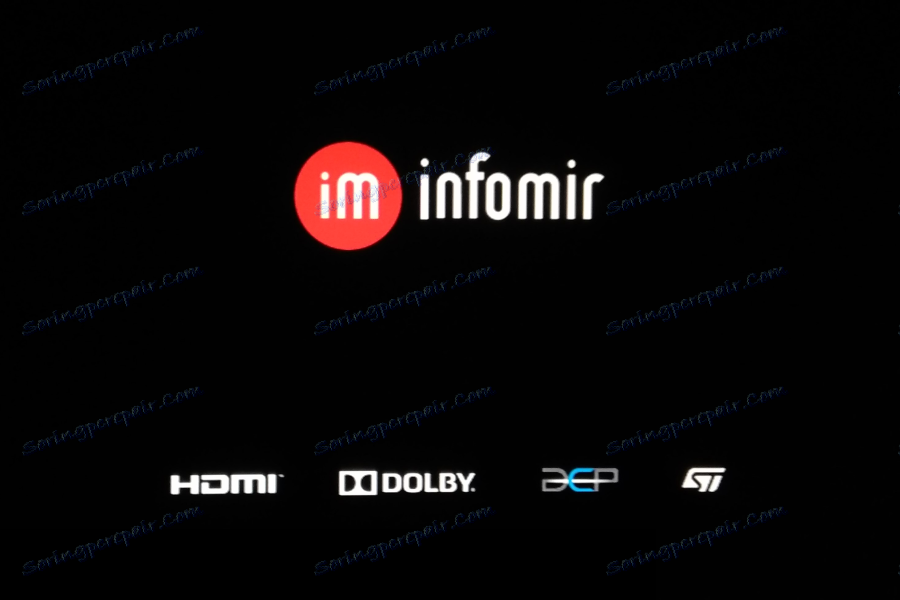
پوسته اصلاح شده
به عنوان یک راه حل جایگزین، سیستم عامل از تیم Dnkbox به عنوان یک اصلاح مشخص شده توسط حضور بسیاری از گزینه های اضافی، و همچنین پوسته دریافت که مثبت ترین بازخورد کاربر استفاده می شود.
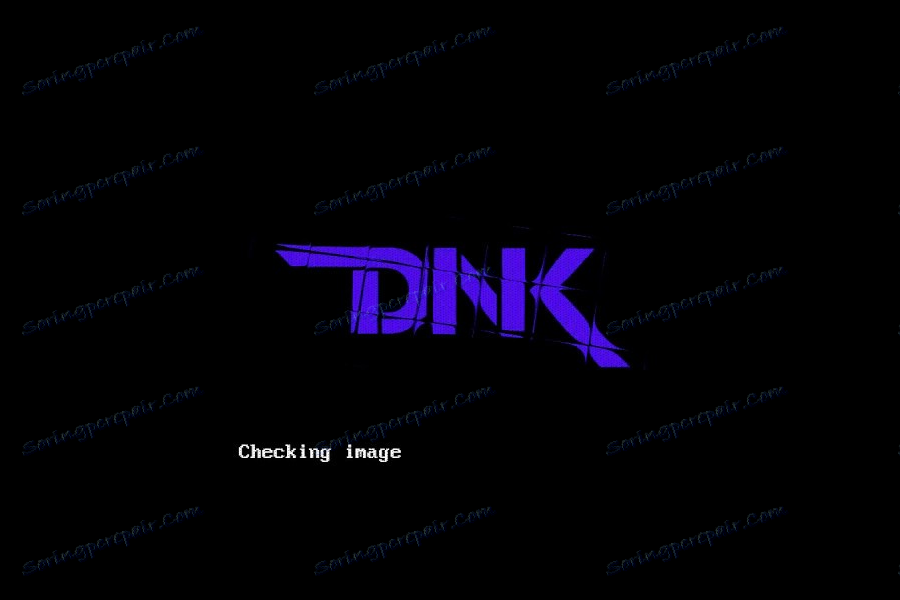
در مقایسه با نسخه رسمی سیستم نصب شده توسط کنسول سازنده، راه حل DNA با قابلیت های ارائه شده مجهز شده است:
- برنامه تلویزیونی با yandex.ru و tv.mail.ru
- مشتریان یکپارچه Torrent و Samba.
- حفظ منوهای ایجاد شده توسط کاربر به صورت مستقل.
- راه اندازی خودکار IP-TV.
- عملکرد خواب
- با ضبط جریان رسانه ای دریافت شده توسط دستگاه در یک درایو شبکه.
- دسترسی به بخش نرم افزاری دستگاه از طریق پروتکل SSH.
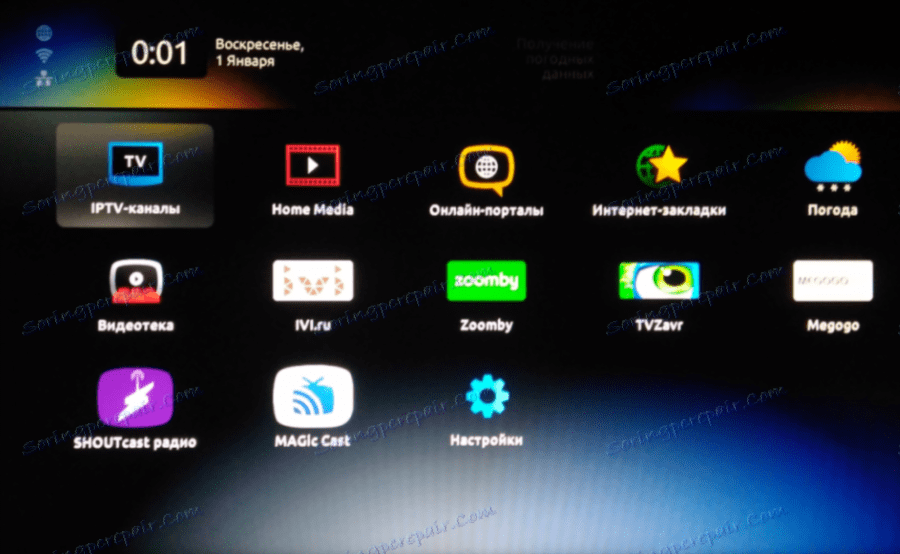
چندین نسخه از پوسته از DNK وجود دارد، که در نظر گرفته شده برای نصب در نسخه های سخت افزاری مختلف دستگاه است. از لینک زیر میتوانید یکی از راه حلها را دانلود کنید:
- بایگانی "2142" . طراحی شده برای دستگاه هایی که یک پردازنده STI7105-DUD نصب شده اند.
- فایل ها از بسته "2162" برای نصب در کنسول ها با یک پردازنده STI7105-BUD و پشتیبانی از AC3 استفاده می شود.

تعیین نسخه سخت افزاری MAG250 بسیار ساده است. کافی است که حضور یک اتصال نوری برای خروجی صوتی در پشت دستگاه را بررسی کنید.

- اگر اتصال وجود دارد - یک پیشوند با یک پردازنده BUD.
- اگر وجود ندارد - DUD پلت فرم سخت افزار.
نسخه را تعیین کنید و بسته مناسب را دانلود کنید:
دانلود نرم افزار DNK برای MAG 250
برای نصب یک سیستم عامل جایگزین در MAG 250، ابتدا باید نسخه رسمی سیستم را "تمیز" نصب کنید. در غیر این صورت در روند اشتباهات ممکن است رخ دهد!
نرم افزار
راه های اصلی از MAG250 سیستم عامل - سه. در حقیقت، پیشوند از لحاظ نصب مجدد نرم افزار "فریبنده" است و اغلب تصاویر قابل نصب از سیستم را قبول نمی کند. در صورت اشتباه در فرایند استفاده از یک یا چند روش دیگر، فقط به یک بعدی بروید. مؤثرترین و قابل اعتماد ترین روش شماره 3 است، اما از لحاظ کاربری کاربر متوسط، وقت گیر است.

روش 1: ابزار جاسازی شده
اگر جعبه تنظیمات به طور معمول کار می کند و هدف از سیستم عامل به سادگی به روز رسانی نسخه نرم افزار خود و یا تغییر پوسته، شما می توانید از ابزار ساخته شده است که به شما اجازه می دهد تا به طور مستقیم از رابط رابط MAG250 به روز رسانی استفاده کنید.
آماده سازی یک درایو فلش
توجه! تمام داده های موجود در درایو فلش در فرآیند عملیات شرح داده شده در زیر تخریب خواهد شد!
همانطور که در بالا ذکر شد، مقدار حامل برای دستکاری با TV-Box MAG250 نباید بیش از 4 گیگابایت باشد. اگر چنین درایو فلش در دسترس باشد، آن را با هر وسیله ی موجود در FAT32 فرمت کنید و به مرحله 10 دستورالعمل های زیر بروید.
همچنین ببینید: بهترین خدمات برای قالب بندی درایوهای فلش و دیسک
در صورتی که USB-Flash بیش از 4 گیگابایت داشته باشد، از پاراگراف اول زیر استفاده می کنیم.
- برای ایجاد رسانه مناسب برای استفاده به عنوان یک ابزار مجهز به MAG250، می توان از طریق نرم افزار آن را کاهش داد. یکی از راه حل های مناسب برای چنین عملیاتی، این برنامه است. MiniTool Partition Wizard .
- دانلود، نصب و اجرای برنامه.
- USB-Flash را به کامپیوتر وصل کنید و منتظر تعریف آن در MiniTool باشید.
- روی منطقه ای که فضای درایو فلش را نمایش می دهد کلیک کنید، بنابراین آن را انتخاب کنید و روی پیوند "Format Partition" در قسمت چپ پنجره Partition Wizard کلیک کنید.
- در پنجره ای که ظاهر می شود، از لیست کشویی «FAT32» را به عنوان یک سیستم فایل انتخاب کنید و تنظیمات را با کلیک روی «OK» ذخیره کنید .
- قسمت مجدد فلش درایو را دوباره انتخاب کنید و به قسمت "Move / Resize Partition" در سمت چپ بروید.
- برای تغییر اندازه یک پارتیشن در یک درایو فلش، نوار لغزنده ویژه را به سمت چپ حرکت دهید تا مقدار "Partition Size" کمی کمتر از 4 گیگابایت باشد. دکمه OK را فشار دهید .
- روی «اعمال» در بالای پنجره کلیک کنید و شروع عملیات را تایید کنید «YES» .
- صبر کنید تا پایان فرآیند در MiniTool Partition Wizard،
![آموزش MAG250 فلش درایو پیشرفت قالب بندی در Minitool]()
اما در نهایت شما یک فلش درایو USB دریافت می کنید، مناسب برای manipulations بیشتر با MAG250.
- اجزای سیستم عامل را از طریق پیوند در ابتدای مقاله دانلود کنید، اگر راه حل اصلاحیه دانلود شده است، بایگانی را باز کنید.
- فایل های به دست آمده به "بوت استرپ" و "imageupdate" تغییر نام یافتند .
- در درایو فلش، یک پوشه به نام mag250 ایجاد کنید و فایل هایی که در مرحله قبل بدست آمده قرار دهید.
![پوشه MAG250 با سیستم عامل در درایو فلش]()
نام پوشه در درایو فلش باید دقیقا همانطور که در بالا ذکر شد!

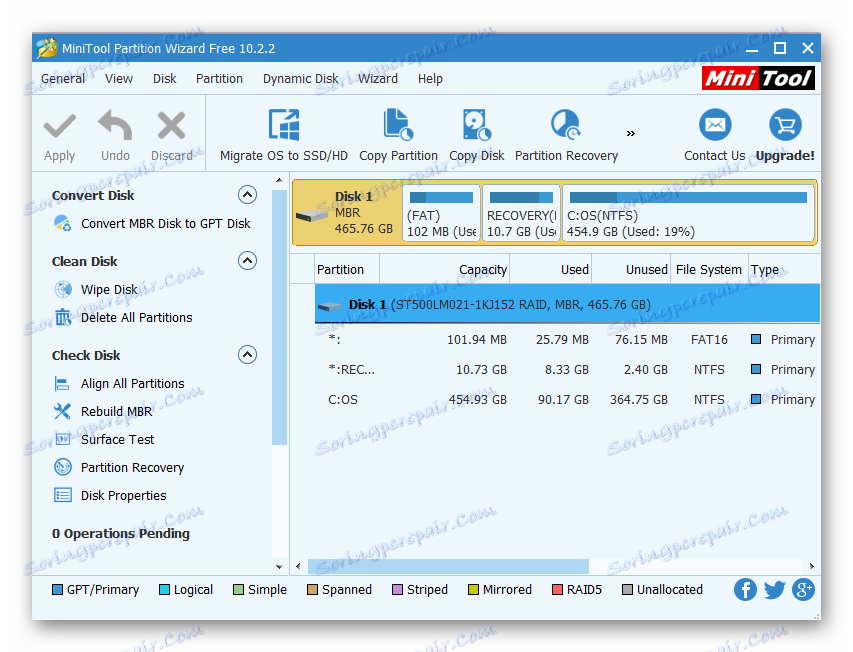
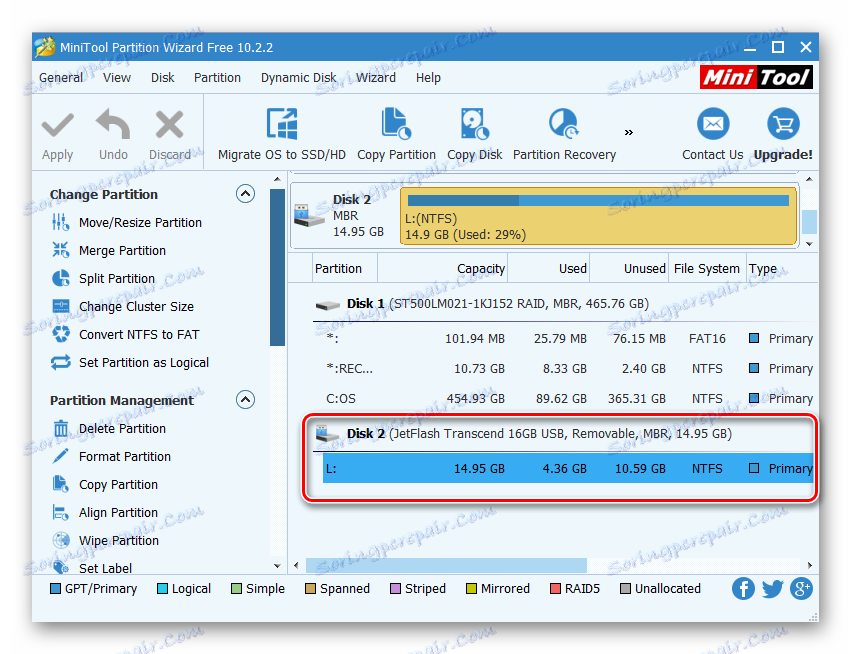
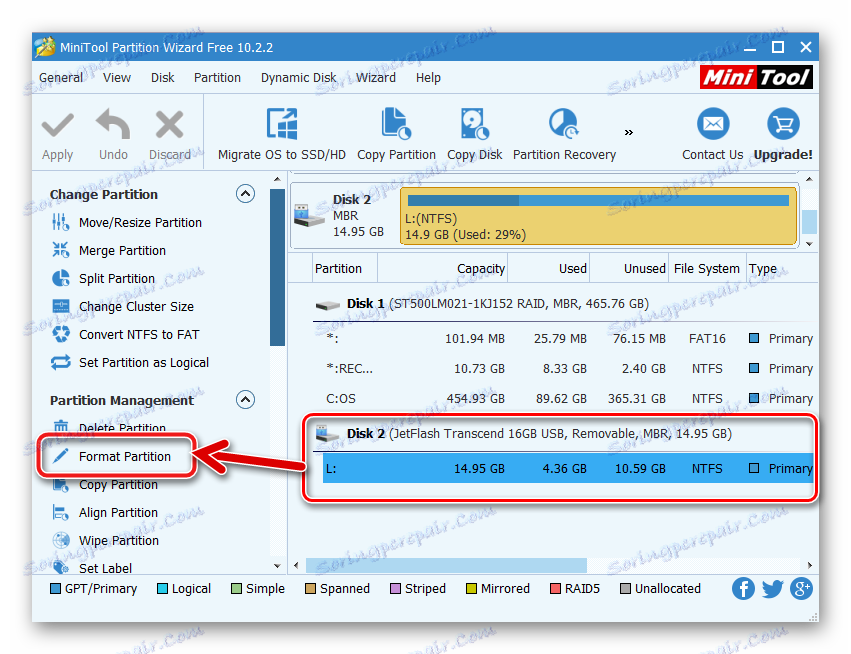
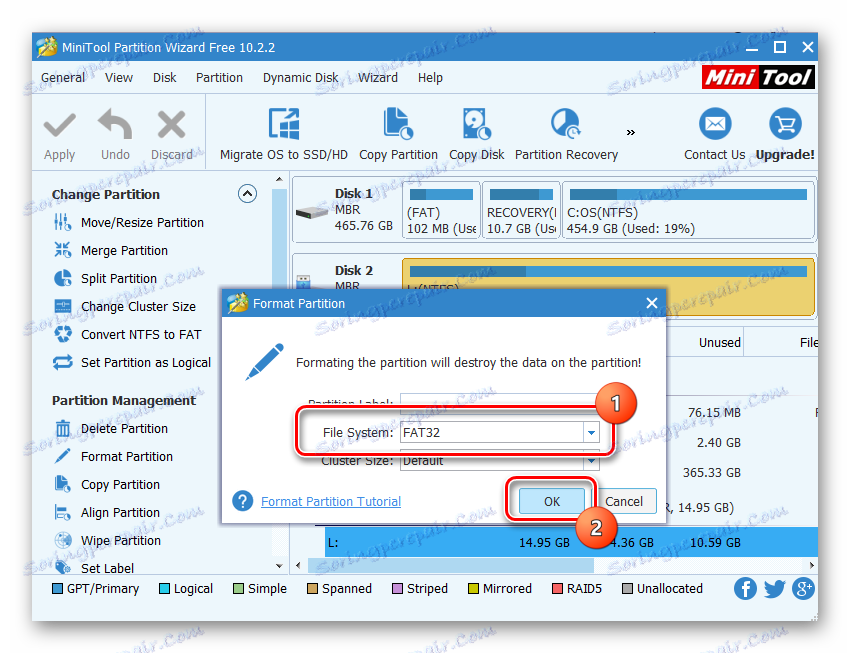
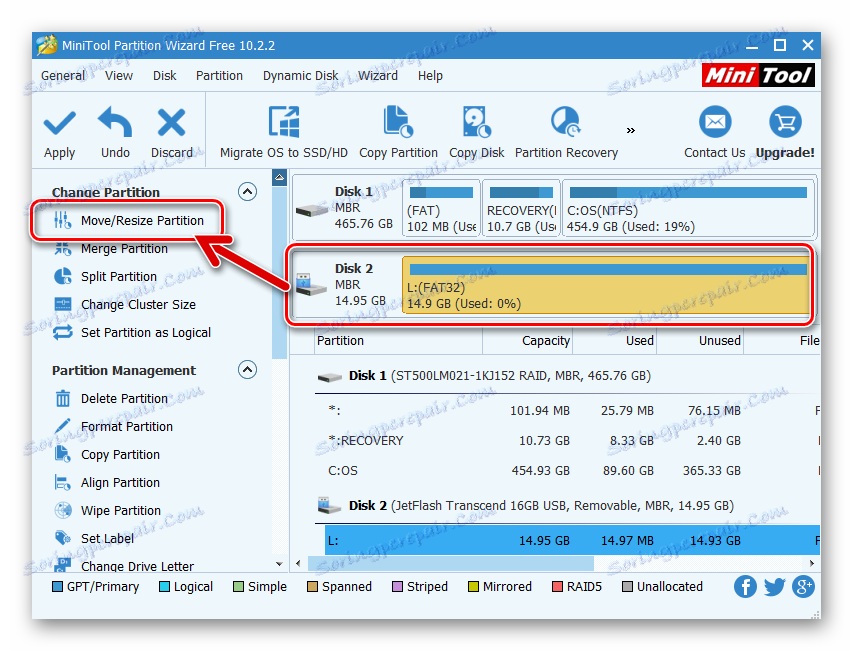
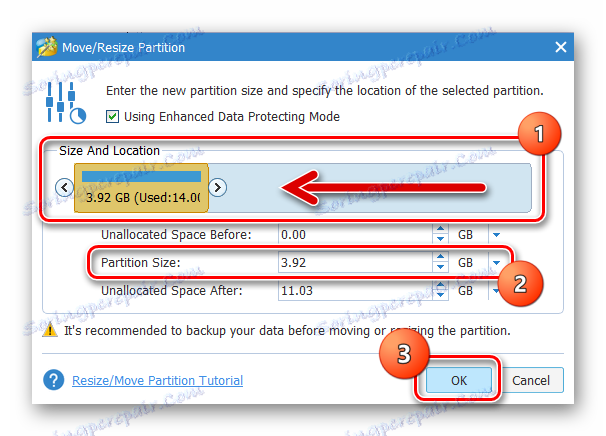
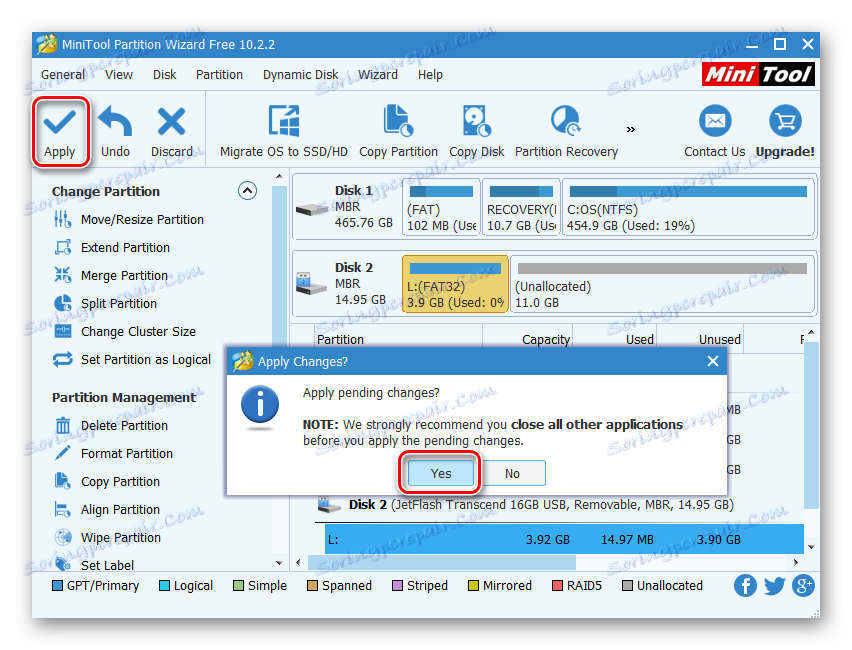
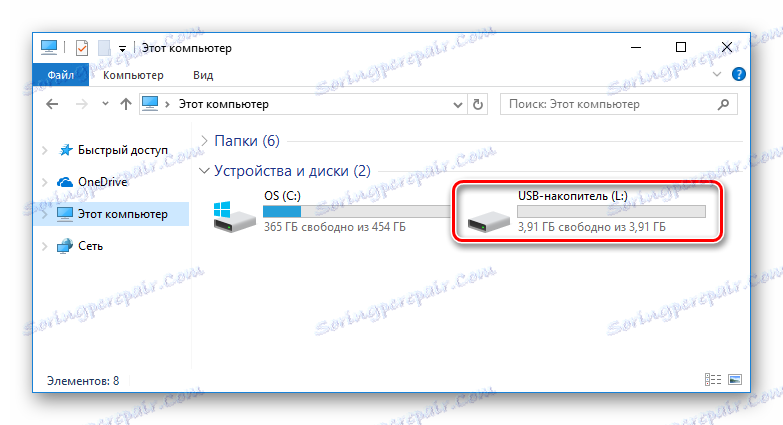
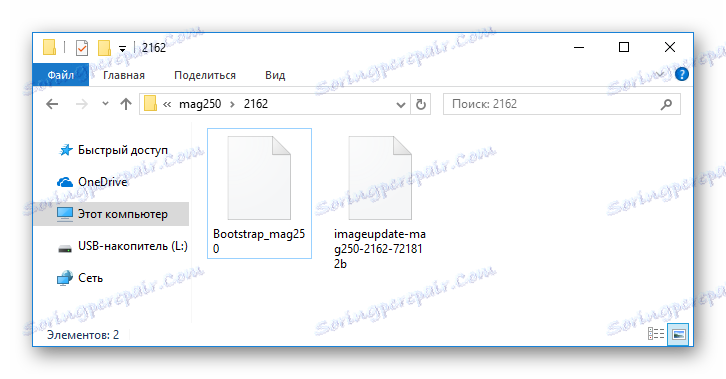
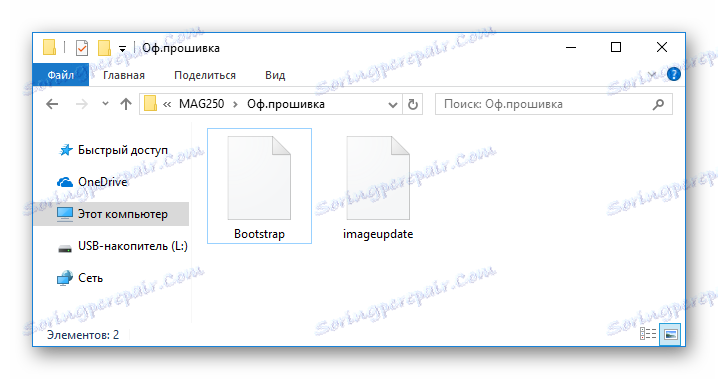
فرایند نصب
- حامل USB را به جعبه تلویزیون وصل کنید و آن را روشن کنید.
- به بخش "تنظیمات" بروید .
- با فشار دادن دکمه «تنظیم» در کنترل از راه دور با منوی سرویس تماس بگیرید.
- برای دانلود سیستم عامل از طریق YUSB، از عملکرد «نرم افزار به روز رسانی» تماس بگیرید.
- "روش به روز رسانی" را به "USB" تغییر دهید و "OK" را در کنترل از راه دور فشار دهید.
- قبل از اینکه سیستم عامل شروع به نصب شود، سیستم باید فایل های لازم را بر روی درایو USB پیدا کند و برای نصب مناسب آن را بررسی کند.
- بعد از بررسی، "F1" را در کنترل از راه دور فشار دهید.
- اگر مراحل فوق درست انجام شود، روند انتقال تصویر به حافظه دستگاه آغاز خواهد شد.
- بدون مداخله، MAG250 بعد از اتمام فرایند نصب نرم افزار سیستم، دوباره راه اندازی خواهد شد.
- پس از راه اندازی مجدد کنسول، نسخه جدیدی از پوسته MAG250 را دریافت خواهید کرد.
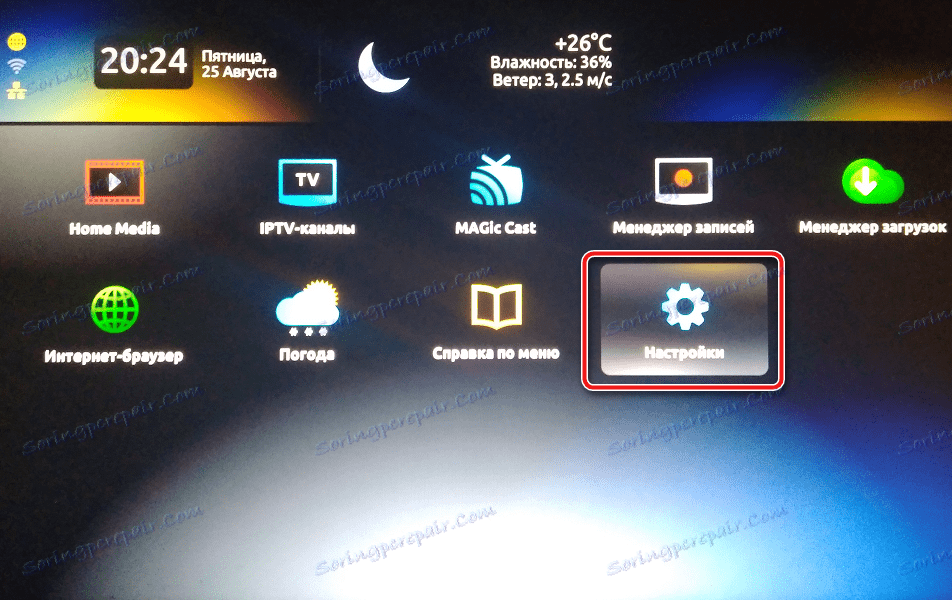


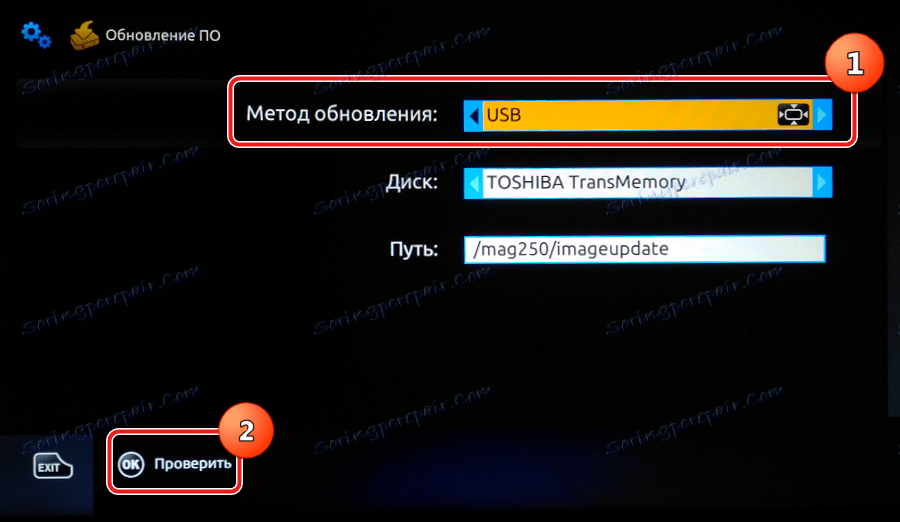



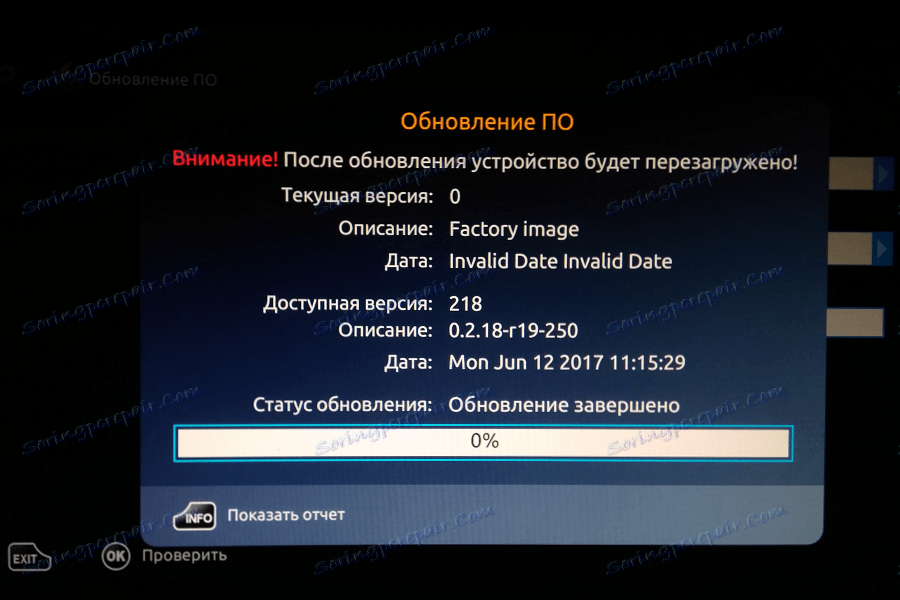
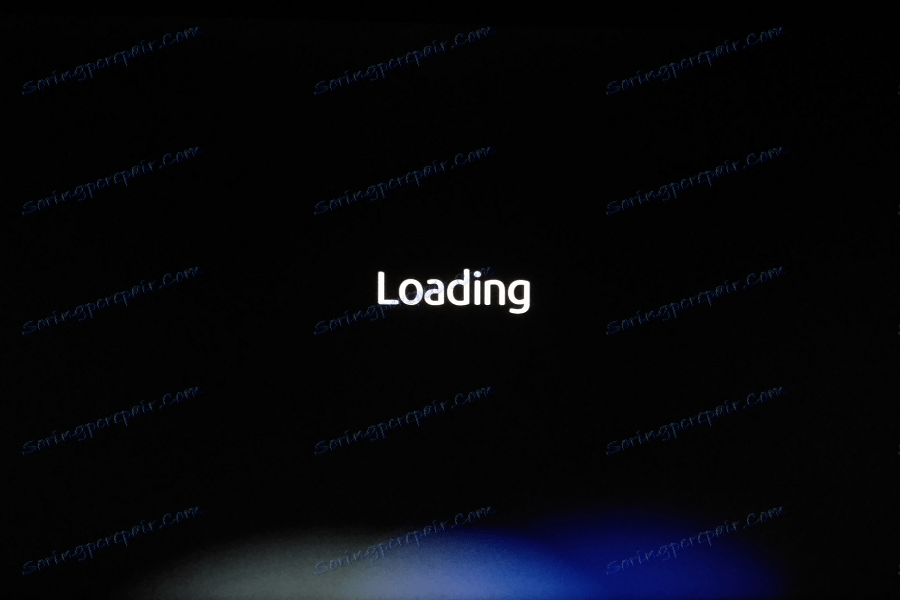
روش 2: پیشوند های BIOS
نصب و راه اندازی نرم افزار سیستم در MAG250 با استفاده از گزینه های محیط راه اندازی و حامل USB با سیستم عامل یکی از مؤثرترین و محبوب ترین روش ها در میان کاربران است. اغلب موارد اجرای زیر به بازگرداندن یک نرم افزار نرمافزار کمک میکند.
- یک درایو فلش را دقیقا همانطور که در روش نصب سیستم عامل از طریق رابط کنسول، که در بالا توضیح داده شد، آماده کنید.
- کابل برق را از کنسول جدا کنید.
- دکمه "MENU" را در جعبه تلویزیون فشار داده و نگه دارید، دستگاه را به دستگاه وصل کنید، سپس برق را به MAG 250 متصل کنید.
- انجام مرحله قبل یک نوع از دستگاه BIOS را راه اندازی خواهد کرد.
![پیشوندهای BIOS MAG 250]()
حرکت به بالای منو با فشار دادن دکمه های فلش بالا و پایین در کنترل از راه دور انجام می شود، برای وارد شدن به یک بخش یا دیگری، دکمه سمت راست فلش مورد استفاده قرار می گیرد و عملیات با فشار دادن OK تایید می شود .
- در منوی نمایش داده شده، به آیتم "ابزار ارتقاء" بروید
![MAG 250 بایوس ارتقاء ابزار]()
و سپس در "USB Bootstrap" .
- تلویزیون جعبه عدم وجود رسانه USB را گزارش خواهد کرد. درایو را به (مهم!) اتصال در پانل عقب وصل کنید و "OK" را در راه دور فشار دهید.
- سیستم فرایند بررسی قابلیت دسترسی اجزاء برای نصب در رسانه را آغاز خواهد کرد.
- پس از اتمام فرآیند تأیید، انتقال اطلاعات به حافظه تلویزیون جعبه به طور خودکار آغاز می شود.
- تکمیل سیستم عامل، ظاهر کتیبه "نوشتن تصویر برای فلش موفقیت" در صفحه تنظیمات محیط تنظیم شده است.
- راه اندازی مجدد MAG250 و شروع به پوسته به روز رسانی به طور خودکار شروع می شود.
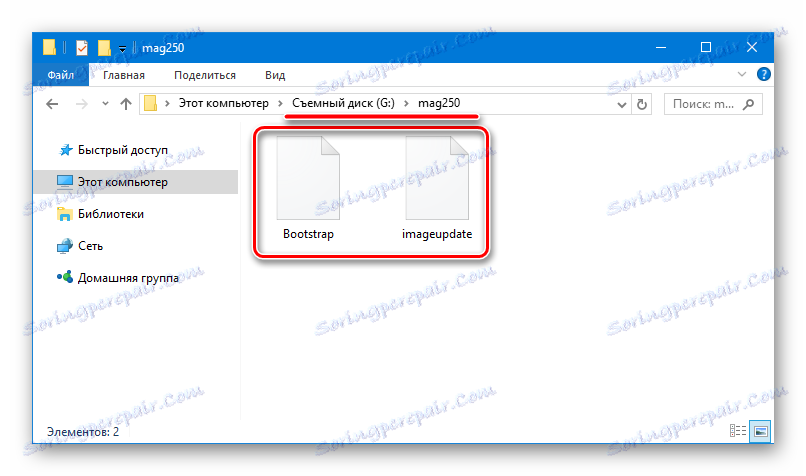



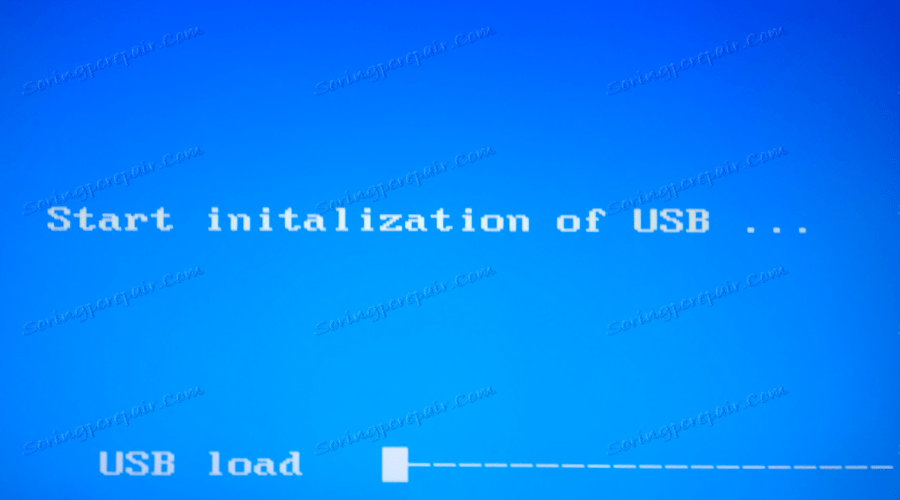
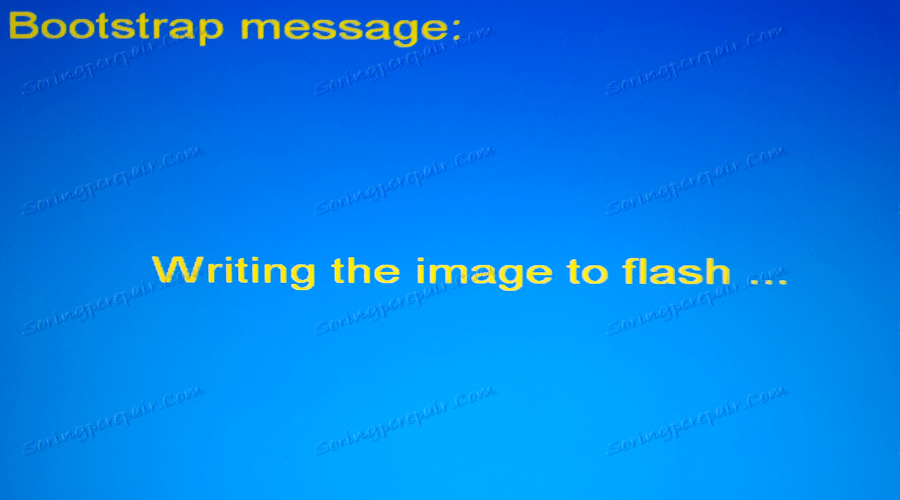


روش 3: بازیابی از طریق چندرسانه ای
آخرین راه برای نصب نرم افزار سیستم در MAG250، که ما آن را در نظر می گیریم، اغلب برای بازگرداندن جعبه های تلویزیون «سخت» استفاده می شود - کسانی که به درستی کار نمی کنند و یا کار نمی کنند. روش بازیابی شامل استفاده از Prefixes تولید کننده ابزار اختصاصی Multicast File Streamer می باشد. علاوه بر برنامه ای که به شما امکان انتقال فایل ها از طریق یک رابط شبکه را می دهد، شما نیاز به یک نرم افزار برای ایجاد یک سرور DHCP بر روی کامپیوتر خود دارید. در مثال زیر DualServer برای این منظور استفاده می شود. ابزارهای دانلود را در لینک دانلود کنید:
دانلود نرم افزارهای مجهز به MAG250 از کامپیوتر
ما به شما یادآوری می کنیم که اولین قدم برای انجام یک پیشوند فلش برای نصب نسخه رسمی سیستم است. حتی اگر در نهایت قصد استفاده از یک راه حل اصلاح شده باشد، نباید این توصیه را نادیده بگیرید.
دانلود نرم افزار MAG250 Firmware
- فایل های سیستم عامل دانلود شده و نرم افزارها در یک دایرکتوری جداگانه واقع شده در درایو C: قرار می گیرند. فایل Bootstrap_250 تغییر نام به بوت استرپ .
- پیکربندی کارت شبکه که سیستم عامل آن به IP ثابت 192.168.1.1 متصل خواهد شد. برای این:
- در صفحه تنظیمات شبکه از "کنترل پنل" نامیده می شود
![مرکز پانل کنترل و پانل کنترل MAG 250]()
روی پیوند "تغییر تنظیمات آداپتور" کلیک کنید. - با کلیک راست بر روی تصویر "Ethernet" ، لیستی از توابع موجود را فراخوانی کنید و به "Properties" بروید .
- در پنجره پروتکل های شبکه در دسترس، "IP نسخه 4 (TCP / IPv4)" را برجسته کنید و با کلیک کردن بر روی "Properties" پارامترهای آن را تعریف کنید.
- ارزش آدرس IP را اضافه کنید. به عنوان "ماسک Subnet"، "255.255.255.0" به صورت خودکار اضافه خواهد شد. تنظیمات را با کلیک روی "OK" ذخیره کنید .
![مرکز کنترل شبکه MAG 250 تنظیمات آداپتور را تغییر دهید]()
![اتصالات شبکه MAG 250]()
![خصوصیات اترنت MAG 250]()
![آدرس IP MAG 250 و ماسک زیرشبکه]()
- در صفحه تنظیمات شبکه از "کنترل پنل" نامیده می شود
- اتصال MAG250 به اتصال شبکه کامپیوتر با استفاده از یک کابل پچ. منبع تغذیه کنسول باید خاموش شود!
- راه اندازی منوی تنظیمات با فشار دادن و نگه داشتن "MENU" در راه دور، و سپس اتصال قدرت به کنسول.
- تنظیمات دستگاه را با انتخاب گزینه Def.Settings تنظیم مجدد
![تنظیمات پیش فرض BIOS MAG 250]()
و سپس تایید قصد را با فشار دادن دکمه "OK" در راه دور.
- با انتخاب «خروج و ذخیره» گزینه های منو را باز کنید
![MAG 250 BIOS خروج و ذخیره]()
و تایید راه اندازی مجدد با دکمه "OK" .
- در روند راه اندازی مجدد، فراموش نکنید دکمه "MENU" را در کنترل از راه دور نگه دارید.
- در رایانه، کنسول را در جایی که فرمان را ارسال می کنید، فراخوانی کنید:
C:папка_с_прошивкой_и_утилитамиdualserver.exe –v - پس از وارد شدن به دستور، «Enter» را فشار دهید، که سرور را شروع می کند.
![سرور DHCP خط فرمان MAG 250 در حال اجرا است]()
خط فرمان را تا زمانی که فرآیند نصب نرم افزار در MAG250 کامل نباشد بستگی ندارد
- به دایرکتوری با ابزارهای نرم افزاری و سیستم نرم افزار بروید. از آنجا برنامه mcast.exe را باز کنید.
- در لیست اینترفیس های شبکه ای که ظاهر می شود، علامت گذاری آیتم حاوی "192.168.1.1" ، و سپس روی "انتخاب" کلیک کنید .
- در پنجره اصلی برنامه Multicast File Streamer، در قسمت "آدرس IP، پورت" بخش "Stream1 / Stream1"، مقدار
224.50.0.70:9000وارد کنید . در قسمت دقیق همان بخش Stream2 / Stream2 ، مقدار را تغییر نمی دهید. - دکمه های "شروع" را در هر دو بخش پخش جریان فشار دهید
![فایل چند رسانه ای MAG 250 شروع به پخش برنامه های پخش می کند]()
که منجر به آغاز ترجمه فایل های سیستم عامل از طریق رابط شبکه خواهد شد.
- به صفحه نمایش داده شده توسط پیشوند بروید. مقدار پارامتر "حالت بوت" را به "ناد" تغییر دهید .
- به ابزار ارتقاء بروید .
- بعد - ورود به "MC ارتقاء" .
- فرآیند انتقال فایل بوت لودر به حافظه داخلی جعبه تلویزیون آغاز خواهد شد،
![لودر بارگیری چندگانه MAG 250 BIOS]()
و پس از تکمیل آن، عنوان مربوطه بر روی صفحه نمایش داده خواهد شد.
![MAG 250 BIOS دانلودر نصب شده است]()
بعد، پذیرش تصویر نرم افزار سیستم توسط پیشوند آغاز می شود، که توسط یک پیام بر روی صفحه نشان می دهد: "پیام بوت استرپ: دریافت یک تصویر آغاز شده است!" .
- مراحل زیر نیازی به مداخله ندارند، همه چیز به صورت خودکار انجام می شود:
- ضبط تصویر به حافظه دستگاه: "پیام بوت استرپ: نوشتن تصویر برای فلاش".
- تکمیل انتقال داده: "نوشتن تصویر برای فلش موفقیت آمیز!"
- راه اندازی مجدد MAG250
![MAG 250 BIOS پیام بوت استرپ نوشتن تصویر به فلاش]()
![MAG 250 نوشتن تصویر برای فلش موفقیت آمیز!]()
![MAG 250 دانلود بوکس پس از فلش کردن از طریق چندرسانه ای]()
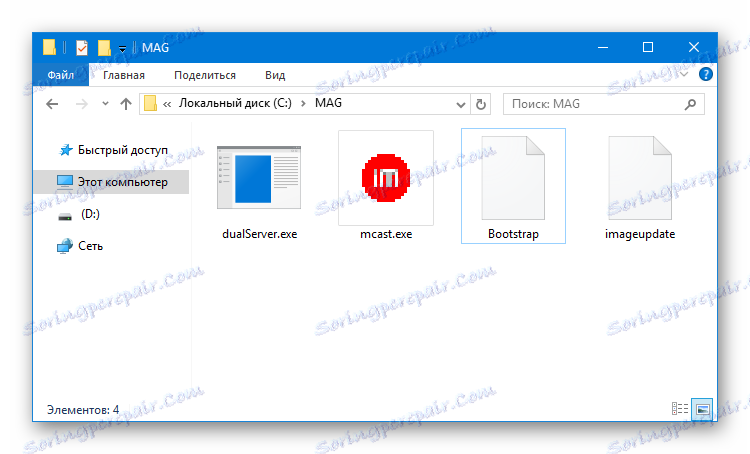
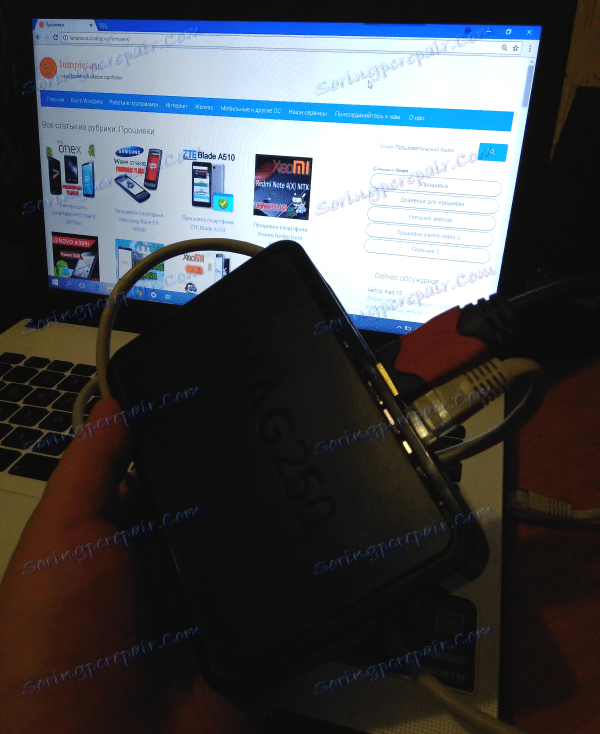

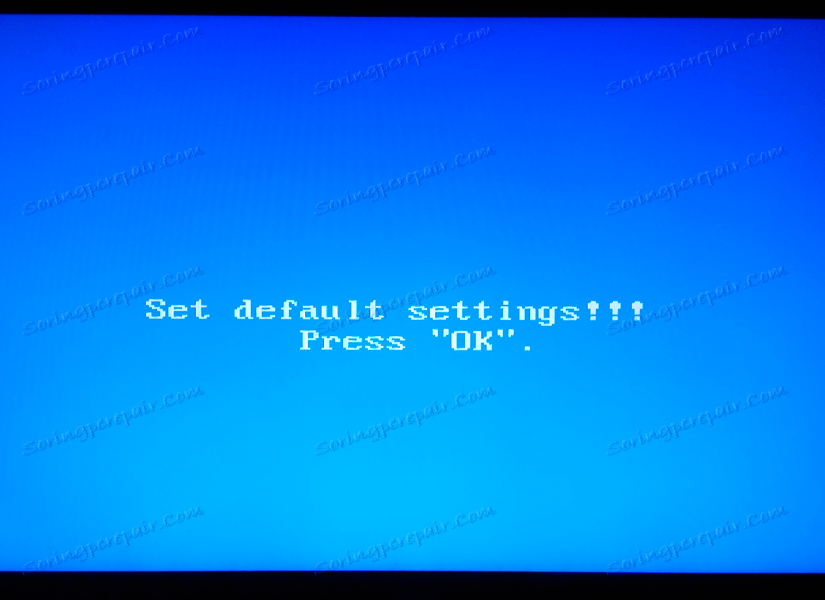
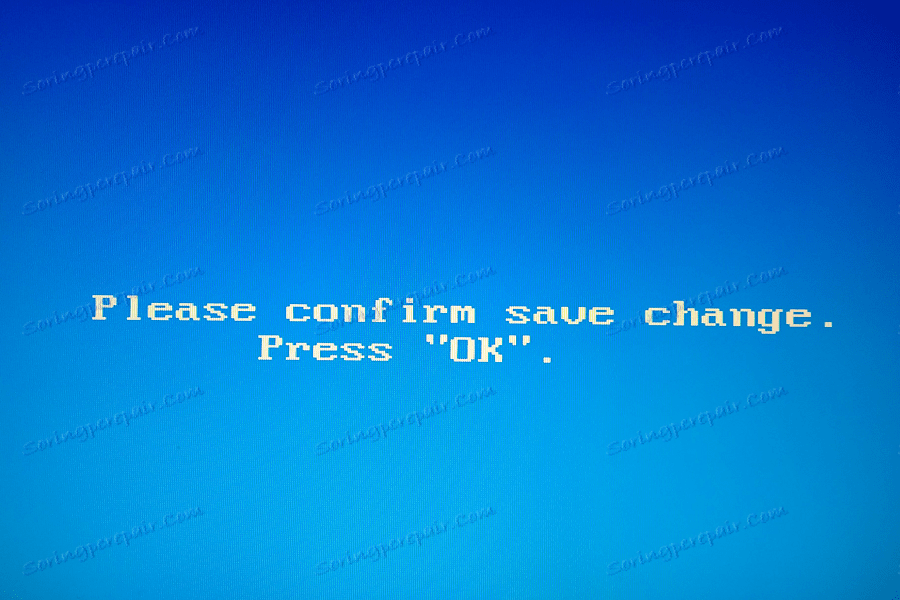
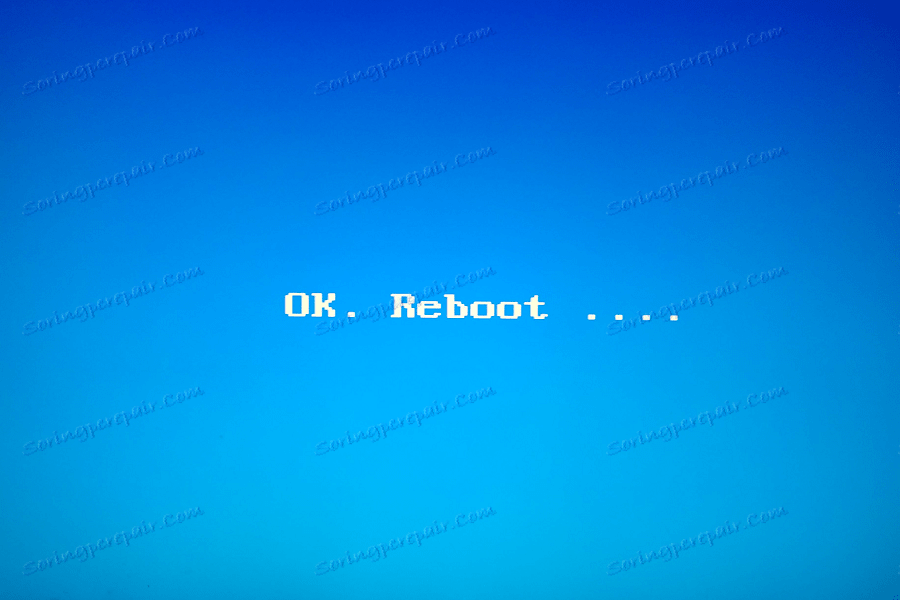
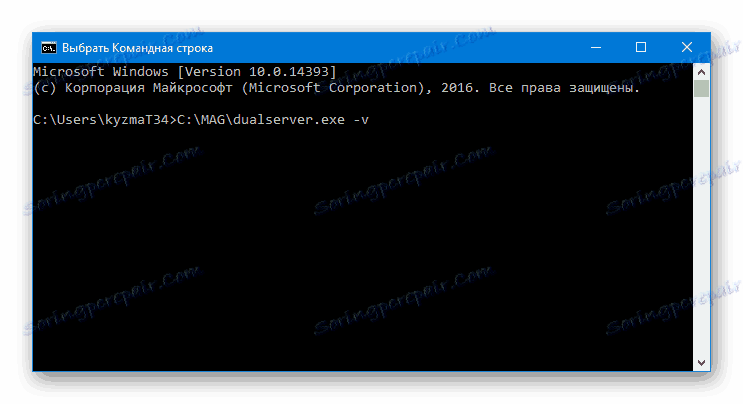
در سایت ما می توانید نحوه اجرای "خط فرمان" را در رایانه ای با سیستم عامل یاد بگیرید ویندوز 7 ، ویندوز 8 و ویندوز 10 .
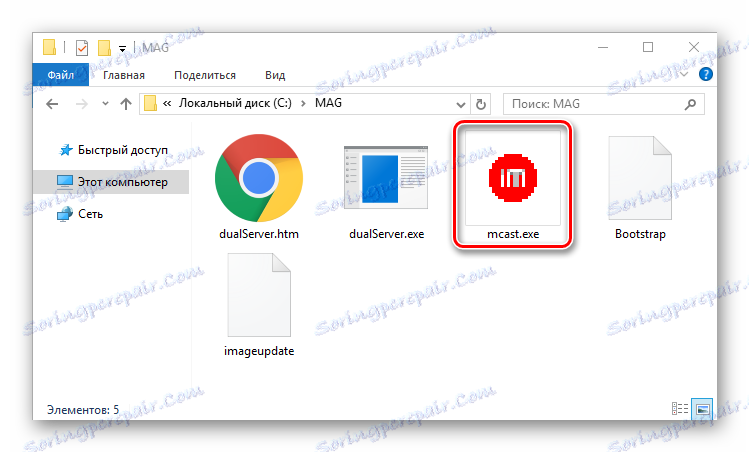
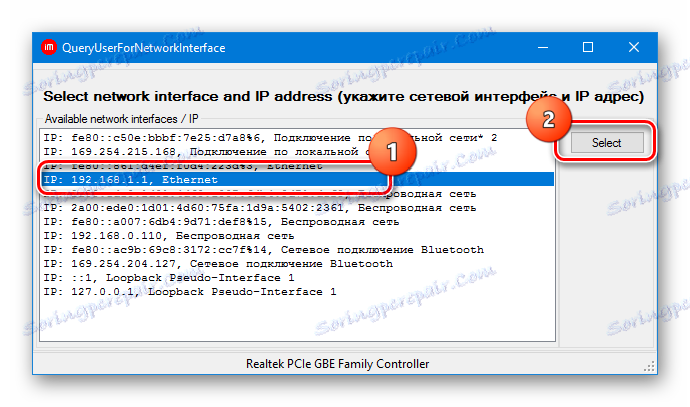
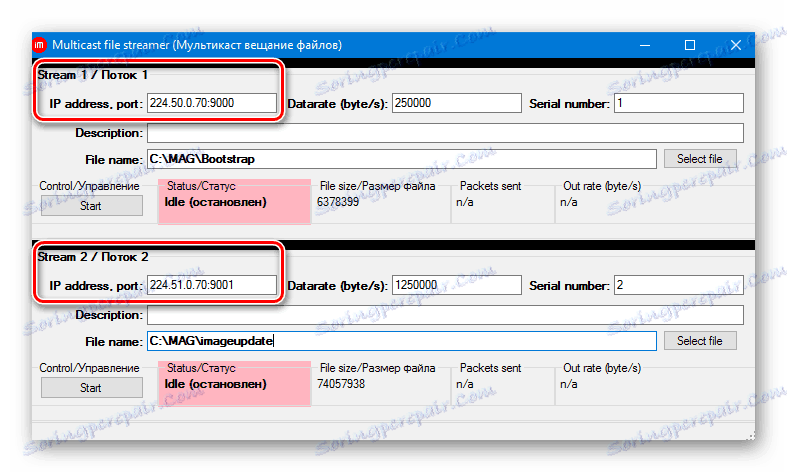
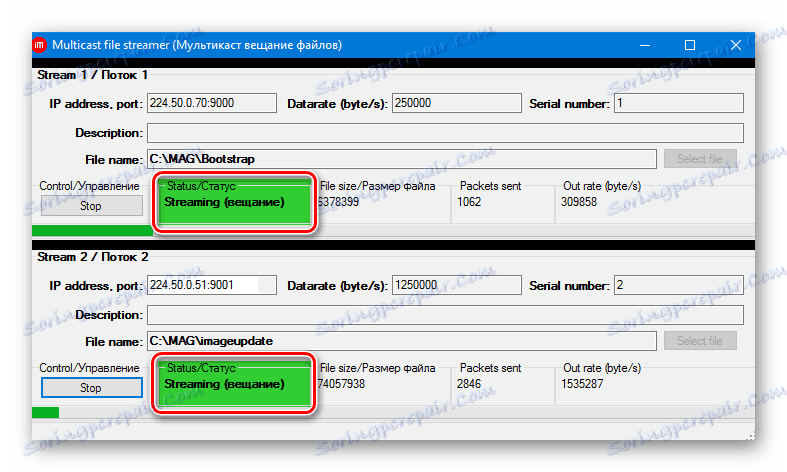
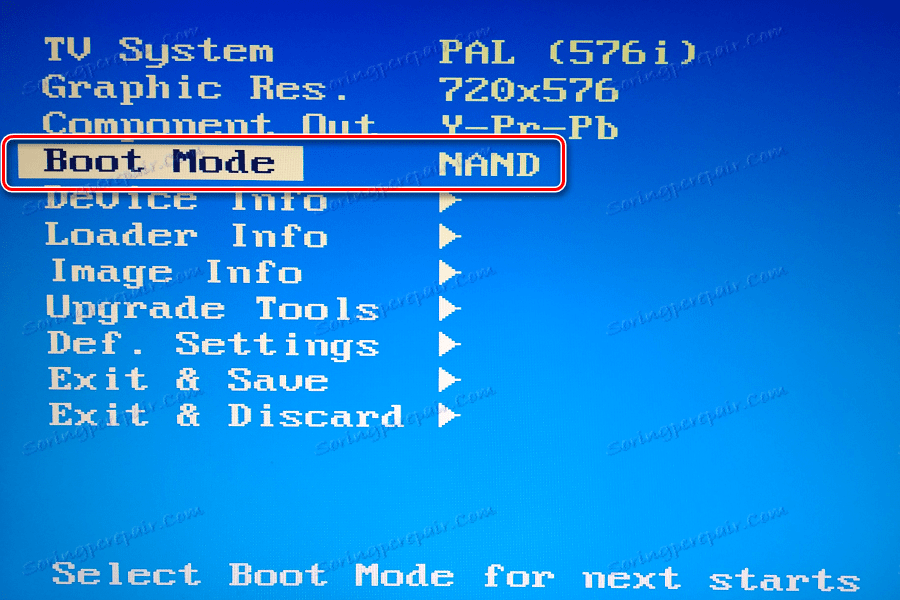
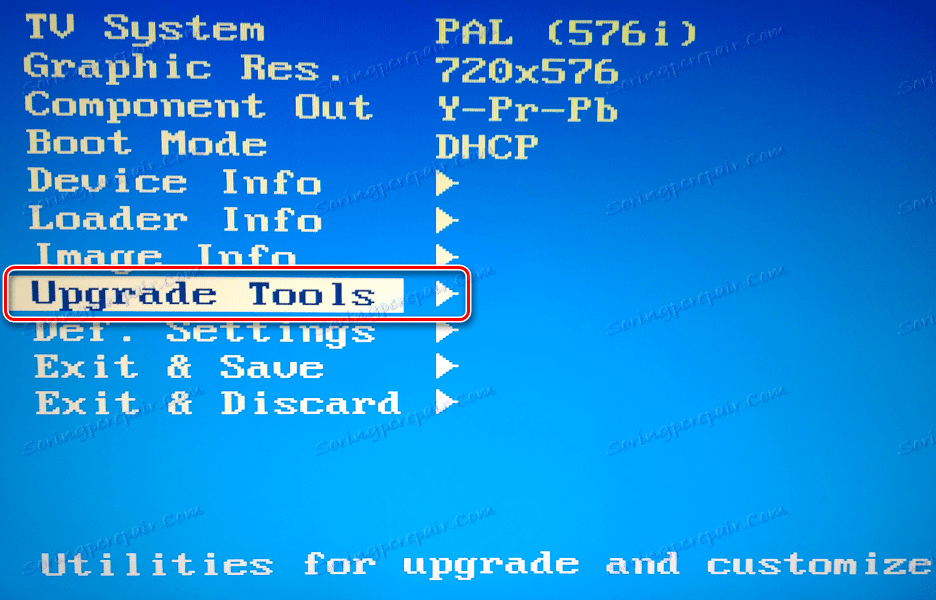
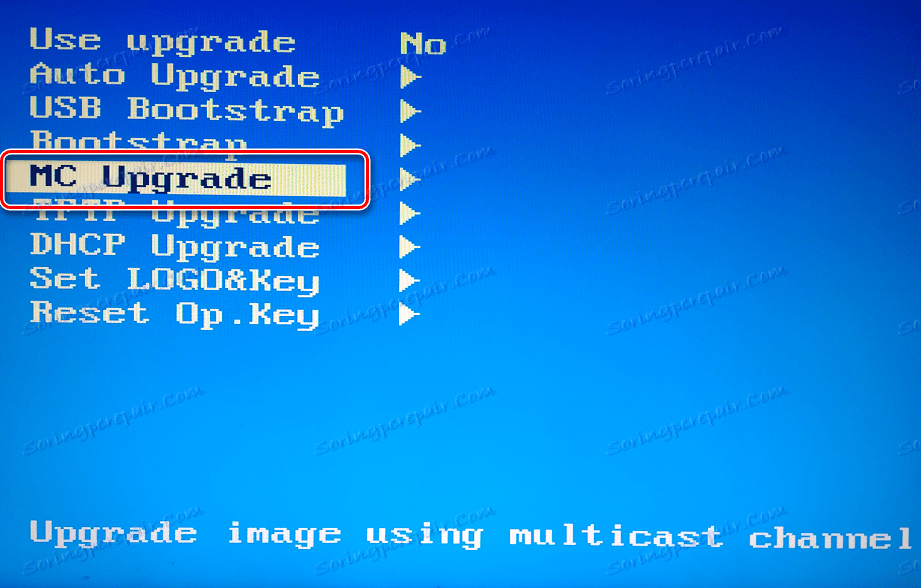
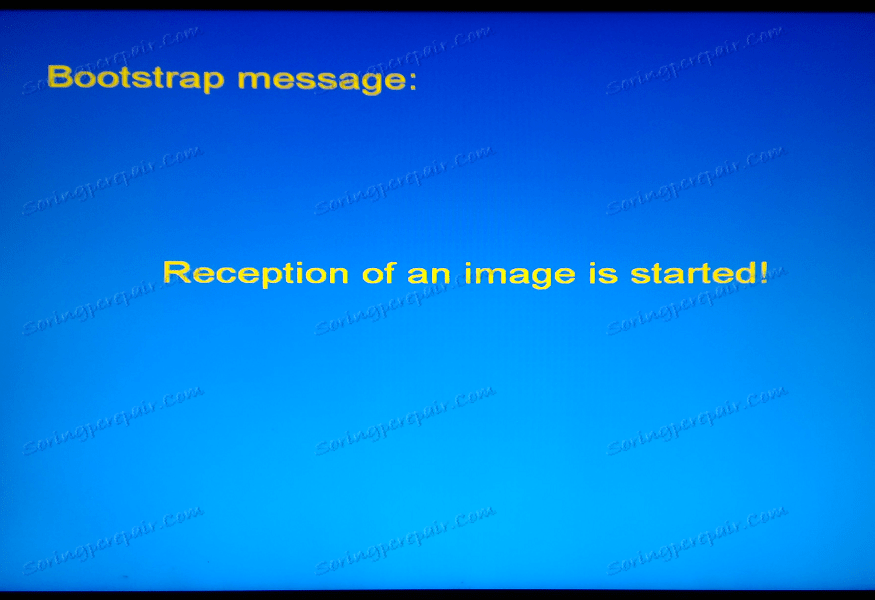
روش های فوق الذکر برای فلاش جعبه تنظیم بالا MAG250 به شما امکان می دهد که عملکرد راه حل را گسترش دهید و همچنین عملکرد دستگاه را بازیابی کنید. به دقت آماده سازی و اجرای دستورالعمل ها را در نظر بگیرید، سپس فرایند تبدیل بخش نرم افزاری به طور کامل به یک دستگاه عالی، حدود 15 دقیقه طول می کشد، و نتیجه بیش از همه انتظارات است!